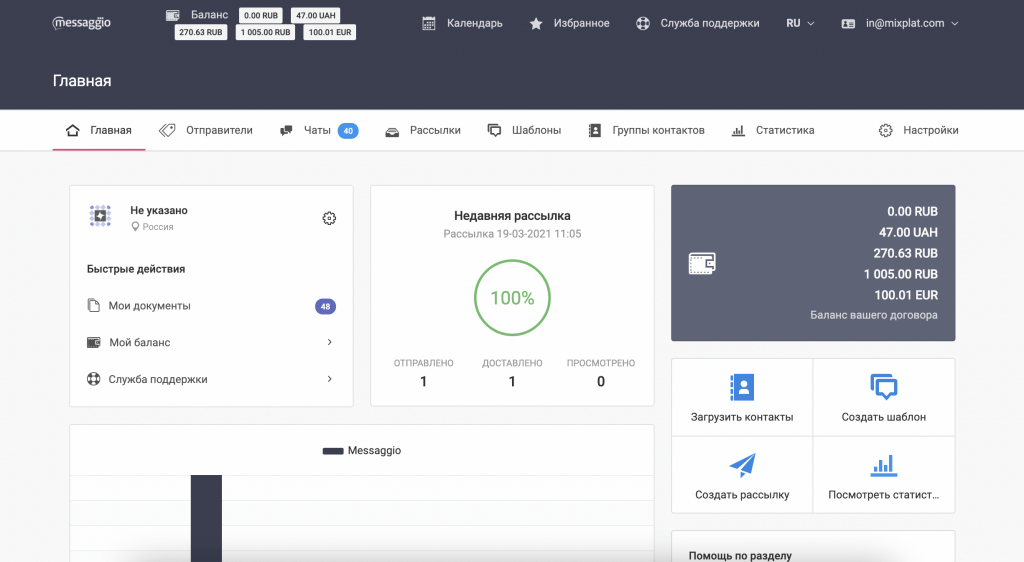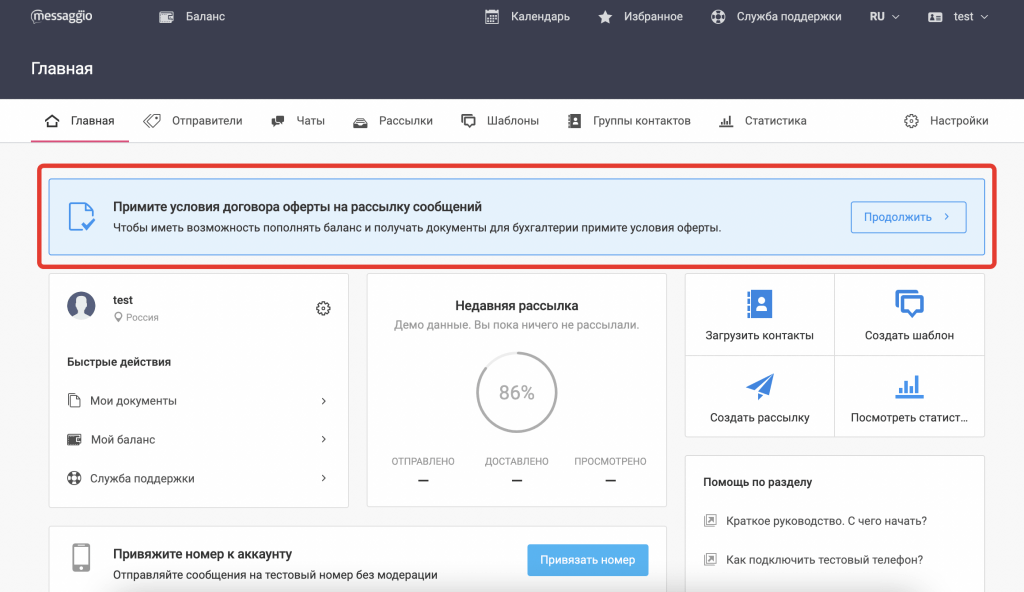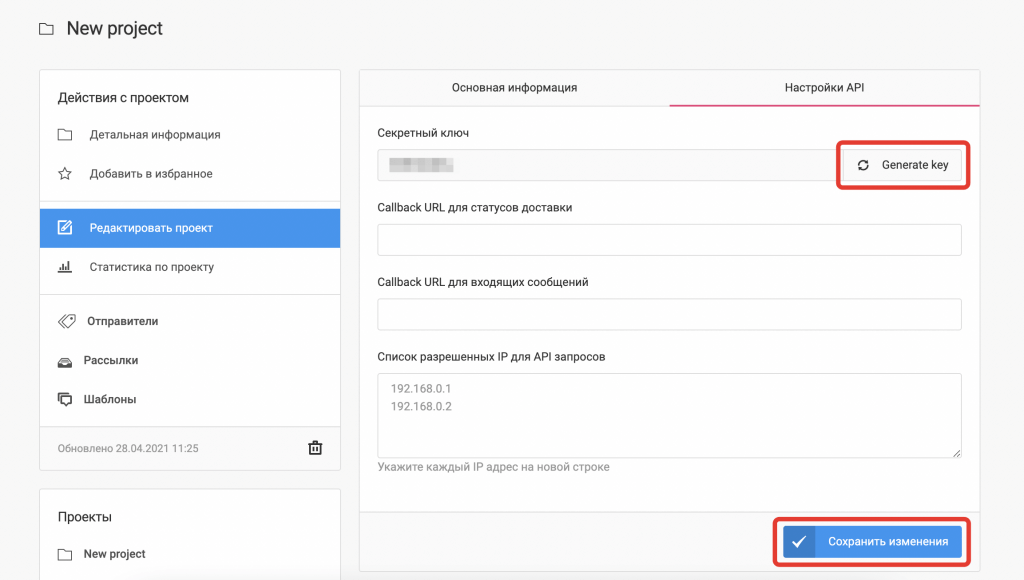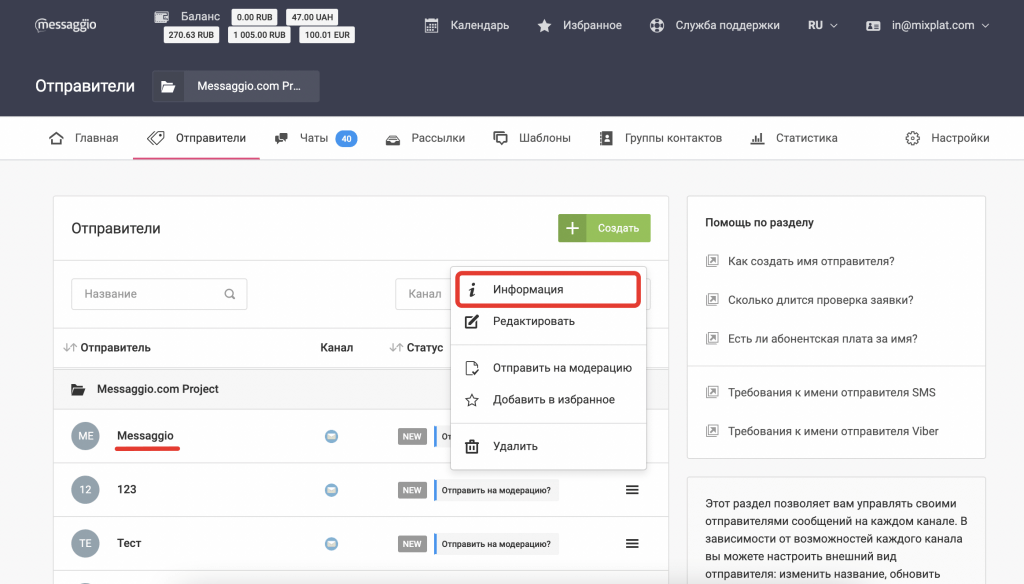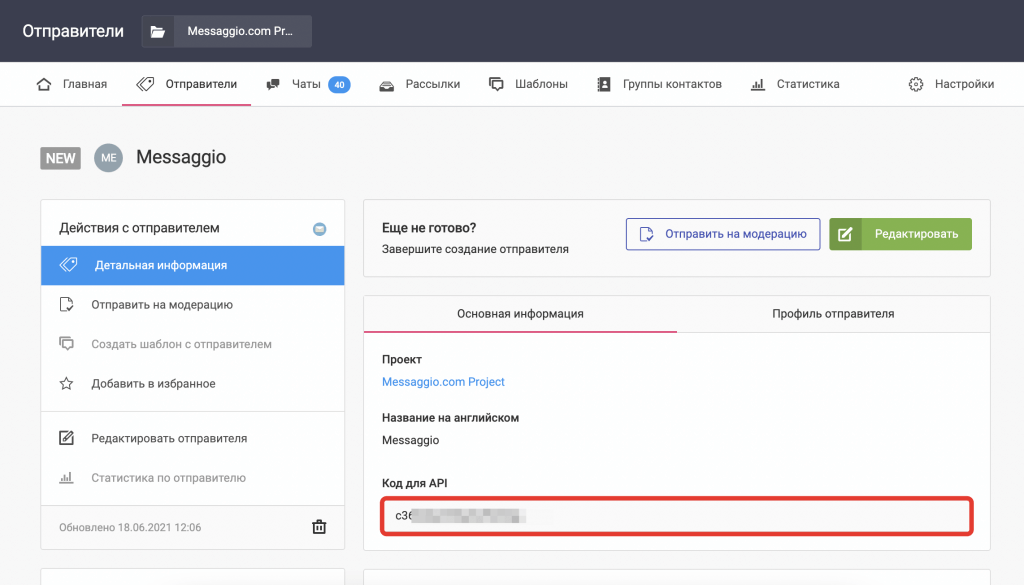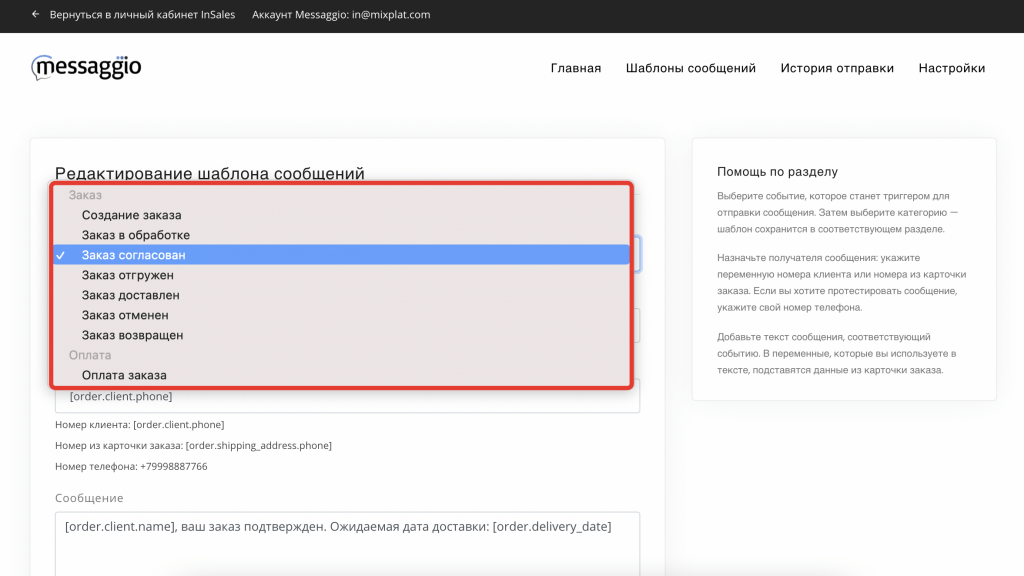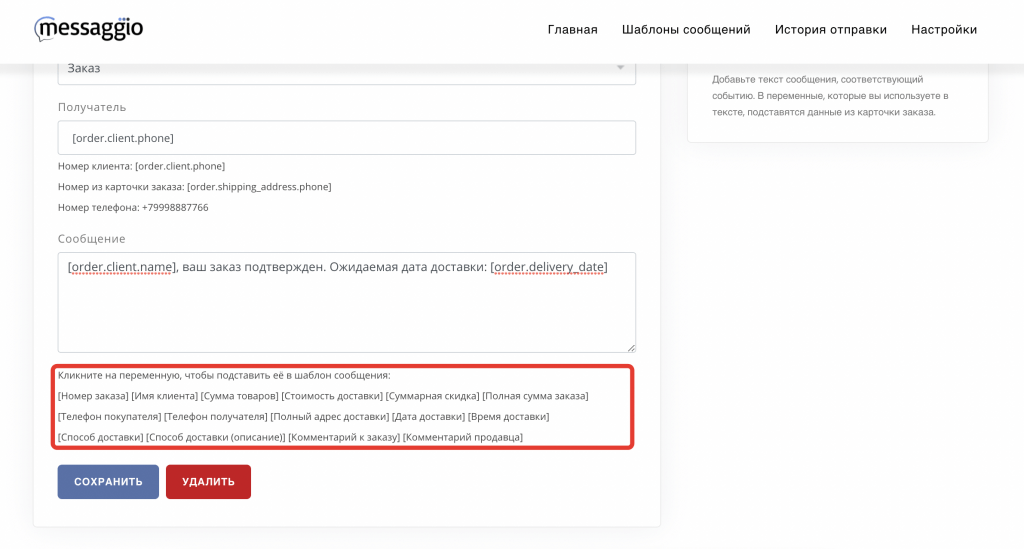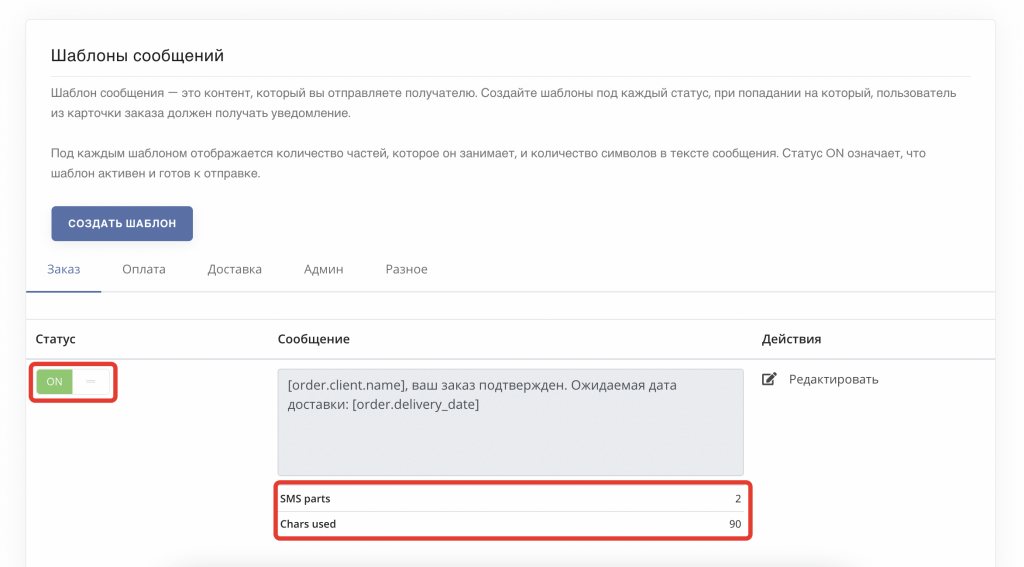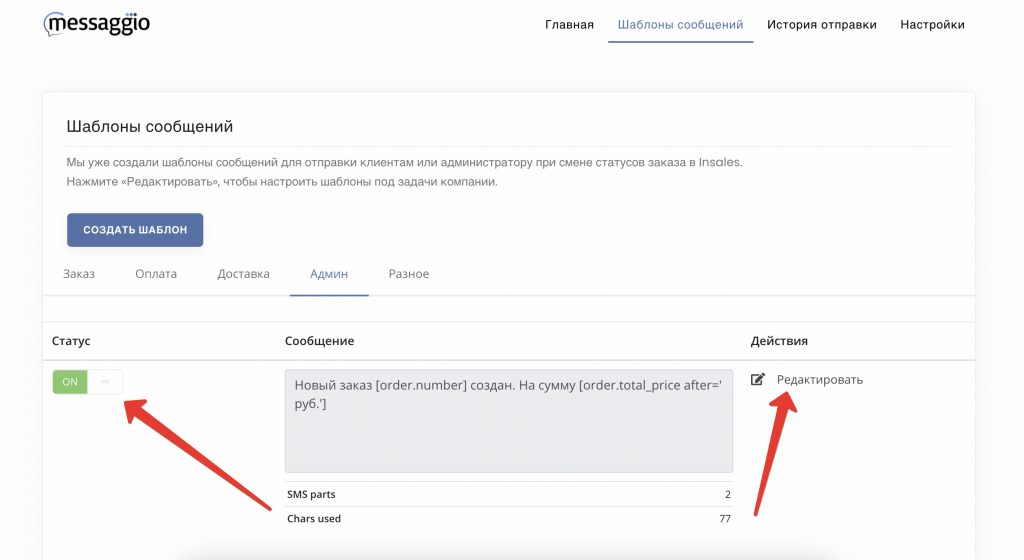Інтеграція з InSales
За допомогою програми Messaggio для InSales ви можете відправляти не тільки SMS, але і Viber-, WhatsApp-повідомлення покупцям і адміністраторам інтернет-магазину на платформі InSales за заданими подіями.
Інтеграція Messaggio та InSales
Щоб налаштувати тригерну розсилку, необхідно зв'язати аккаунт Messaggio і InSales.
Налаштування на стороні Messaggio
- Створіть обліковий запис у Messaggio. Для цього на сайті InSales перейдіть в розділ «Платформа» — «Магазин додатків» і в пошуку наберіть «Messaggio». Натисніть «Встановити». Messaggio з'явиться у списку ваших програм.
- Біля іконки програми Messaggio натисніть «Увійти». Перед вами відкриється головна сторінка Програми Messaggio для InSales. Натисніть кнопку «Створити обліковий запис у Messaggio». Введіть свої дані та натисніть «Зареєструватися». Тепер у вас є обліковий запис в особистому кабінеті Messaggio.
- Для початку роботи слід прийняти умови публічної оферти від імені вашої компанії. Для цього в особистому кабінеті натисніть «Продовжити» на закріпленому повідомленні під меню і дотримуйтесь підказок. Як тільки ваша заявка буде розглянута, можна приступити до реєстрації імені відправника повідомлень.
- Зареєструйте ім'я відправника, вказавши бажаний канал відправки повідомлень.
- SMS — 3-15 днів, в залежності від стільникового оператора
- Viber — 1-5 днів
- WhatsApp — до 10 днів
- Згенеруйте секретний ключ API в особистому кабінеті Messaggio. Для цього перейдіть в розділ «Налаштування», потім натисніть шестерню в кутку проекту
- Під час редагування проекту перейдіть на вкладку «Налаштування API» та натисніть «Створити ключ» та збережіть зміни.
- Перейдіть в розділ «Детальна інформація», скопіюйте ключ і логін.
Зазвичай перевірка заяви про приєднання до оферти займає не більше 1 робочого дня.
Терміни активації імені відправника залежать від каналу, в якому воно зареєстровано:
Налаштування на стороні InSales
- У InSales, в інтерфейсі програми Messaggio, перейдіть до розділу «Налаштування». Виберіть канал для відправки повідомлень відповідно до імені відправника, створеному в особистому кабінеті Messaggio.
- Вкажіть код імені відправника для API. Для цього в особистому кабінеті Messaggio перейдіть в меню імені відправника і натисніть «Iнформація». Скопіюйте код і вставте у відповідне поле програми для InSales.
- Вкажіть логін проекту Messaggio. Знайти його можна в особистому кабінеті Messaggio в розділі «Налаштування / Проект / детальна інформація / Налаштування API».
- Щоб заповнити поля «Iдентифікатор» і «Пароль», необхідно згенерувати ключі доступу до даних магазину. Для цього з бек-офісу перейдіть в розділ «Додатки» / розробникам» і натисніть кнопку «Створити новий ключ доступу». Скопіюйте дані для підключення з відповідних полів і додайте в налаштуваннях програми.
Вітаємо, інтеграція Messaggio та InSales завершена!
Створення шаблонів повідомлень
Шаблони повідомлень для надсилання клієнтам
Шаблон повідомлення — це вміст, який ви надсилаєте одержувачу. Щоб розпочати створення шаблонів повідомлень, перейдіть до розділу «шаблони повідомлень», натисніть «Створити шаблон» і дотримуйтесь підказок в інтерфейсі програми.
Створіть шаблони під кожен статус, при попаданні на який, користувач з картки замовлення повинен отримувати повідомлення.
Щоб персоналізувати повідомлення, додайте змінні до шаблону. Для цього просто клікніть на потрібну змінну — вони розташовуються під полем для тексту шаблону.
Список доступних змінних:
[Номер замовлення] — [order.number]
[Ім'я клієнта] — [order.client.name]
[Сума товарів] — [order.items_price after=' UAH.']
[Вартість доставки] — [order.delivery_price after=' UAH.']
[Сумарна знижка] — [order.discounts after=' UAH.']
[Повна сума замовлення] — [order.total_price after=' UAH.']
[Телефон покупця] — [order.client.phone]
[Телефон одержувача] — [order.shipping_address.phone]
[Повна адреса доставки] — [order.shipping_address.full_delivery_address]
[Дата доставки] — [order.delivery_date]
[Час доставки] — [order.delivery_time]
[Спосіб доставки] — [order.delivery_title]
[Спосіб доставки (опис)] — [order.delivery_description]
[Коментар до замовлення] — [order.comment]
[Коментар продавця] — [order.manager_comment]
Під кожним шаблоном відображається кількість частин, які він займає, і кількість символів у тексті повідомлення. Статус ON означає, що шаблон активний і готовий до відправки.
Переконайтеся, що ім'я відправника активовано. Для цього перейдіть в Особистий кабінет Messaggio, розділ «Відправники». Біля імені повинен відображатися статус ACTIVE.
Шаблони повідомлень для відправки адміністратору
Надсилайте повідомлення про нові замовлення адміністратору інтернет-магазину. Для цього перейдіть в розділ «Шаблони повідомлень» і натисніть «Створити шаблон». Виберіть подію «Створення замовлення і категорію «Адмін», вкажіть номер телефону одержувача і текст повідомлення. Натисніть «Зберегти».
У категорії «Адмін» ви знайдете приклад шаблону повідомлення для адміністратора — замість того, щоб створювати свій шаблон, ви можете скористатися шаблоном-прикладом. Для цього праворуч від шаблону натисніть «Редагувати», додайте номер телефону, на який повинні надходити повідомлення, і перемістіть повзунок в статус «ON».
Історія відправки
Лог відправлених повідомлень ви можете подивитися в розділі «Історія відправки». Дані можна відобразити за останні 7 днів, останні 30 днів, поточний місяць або обрати довільну дату.